Gmail और Google Apps संपर्क कैसे निर्यात करें

चरण 1
Http://mail.google.com/ पर अपने जीमेल खाते में लॉगिन करें।
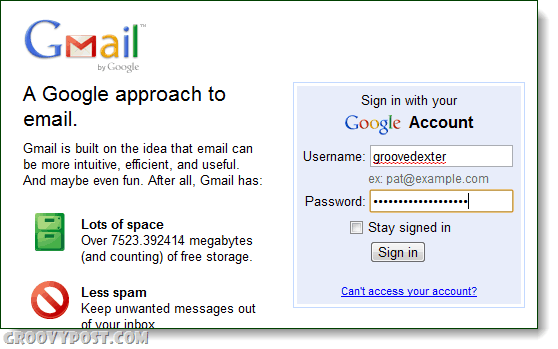
चरण 2
Gmail के बाएँ फलक में, क्लिक करें the संपर्क टैब. आपकी संपर्क सूची दाईं ओर खुलनी चाहिए।अब क्लिक करें अधिक कार्रवाई तथा चुनें निर्यात... सूची से।
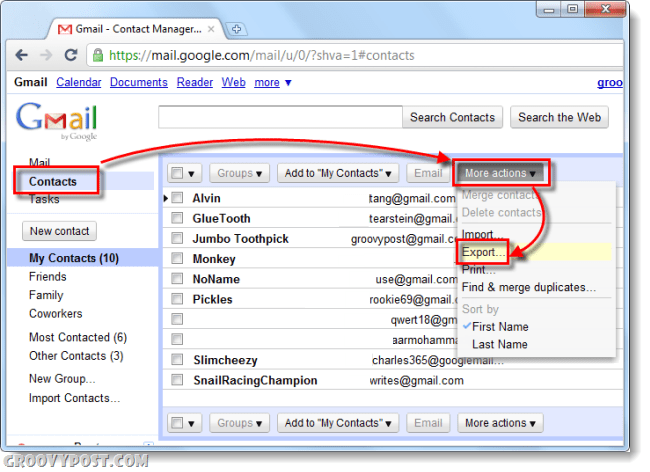
ATTN गूगल ऐप्स उपयोगकर्ता: आपका संपर्क बटन हो सकता है एक अलग स्थान पर रहें, बाएं पैनल में चैट सूची के ठीक ऊपर देखें।
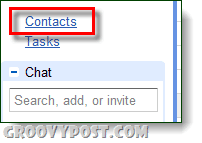
चरण 3
एक नया संवाद दिखाई देगा, चुनें जो संपर्क आप निर्यात करना चाहते हैं। अब आपको यह चुनना होगा कि आप इसे किस प्रारूप के रूप में निर्यात करना चाहते हैं, 3 प्रकार हैं।
- गूगल सीएसवी - Google ऐप्लिकेशन और जीमेल खातों के बीच स्थानांतरित करने के लिए
- आउटलुक सीएसवी - आउटलुक और आउटलुक आधारित अनुप्रयोगों में स्थानांतरित करने के लिए
- Vcard - यह ऐप्पल सॉफ्टवेयर, आईओएस, मैक आदि के लिए है...
क्लिक करें निर्यात एक बार जब आप उपयुक्त प्रारूप चुन लेते हैं। आप किस ब्राउज़र का उपयोग कर रहे हैं, इसके आधार पर, इसे स्वचालित रूप से आपके डिफ़ॉल्ट में सहेजना चाहिए डाउनलोड फ़ोल्डर।
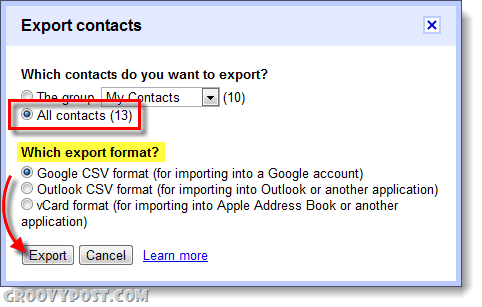
किया हुआ!
अब आपके जीमेल या गूगल ऐप्स संपर्कों को निर्यात किया जाता है और किसी फाइल में सहेजा जाता है जिसे आप अन्य खातों या अनुप्रयोगों में स्थानांतरित कर सकते हैं।और, यह वस्तुतः दर्द रहित! फाइल की संभावना को बुलाया जाएगा contacts.csv, और यह आपके इंटरनेट ब्राउज़र के लिए डिफ़ॉल्ट डाउनलोड फ़ोल्डर में होगा।अब आपको बस अपने संपर्कों को आयात करना है, लेकिन हम इसे एक और नाली ट्यूटोरियल में कवर करेंगे।
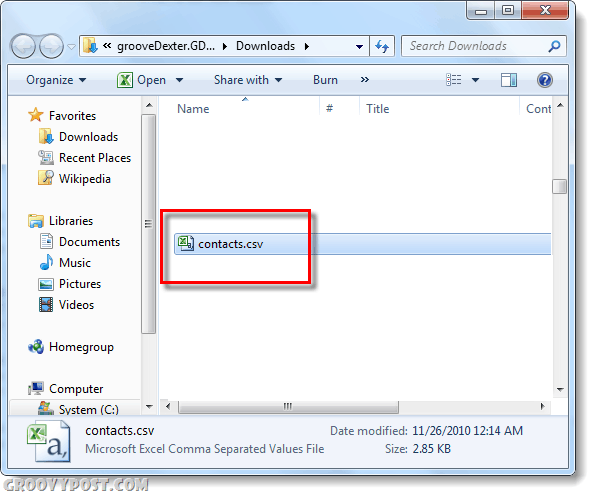










एक टिप्पणी छोड़ें